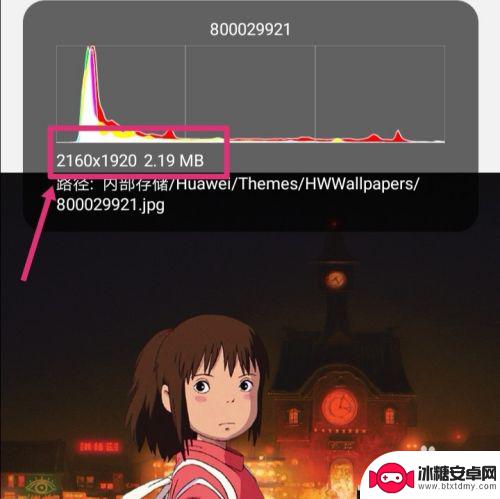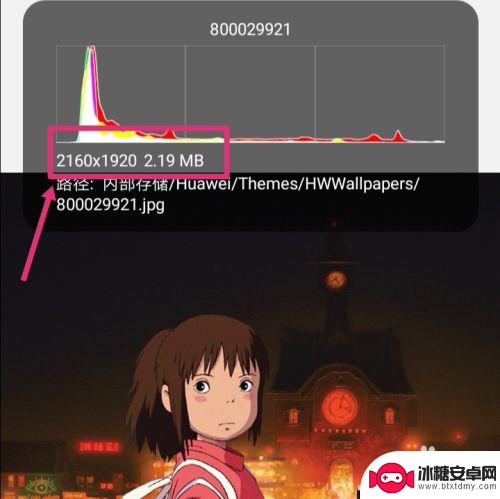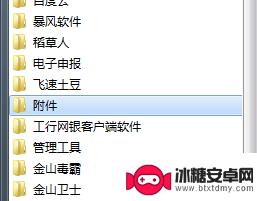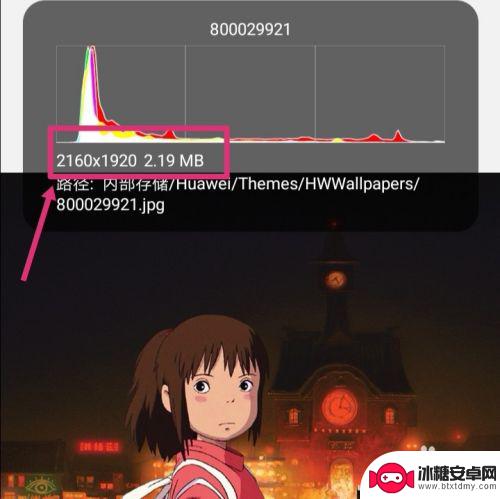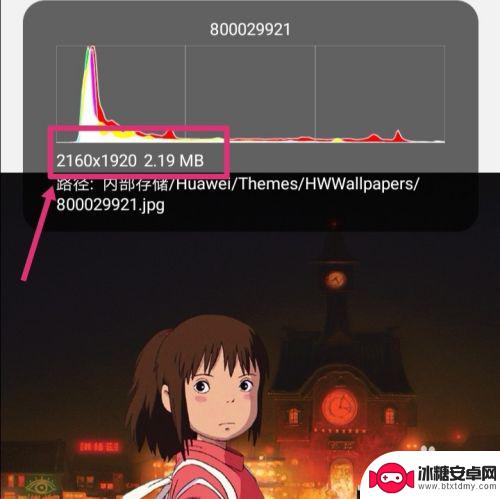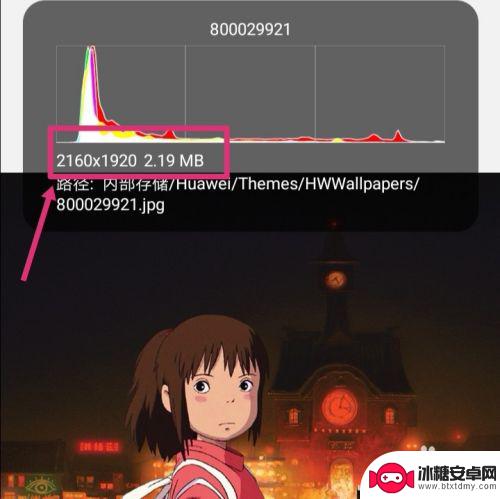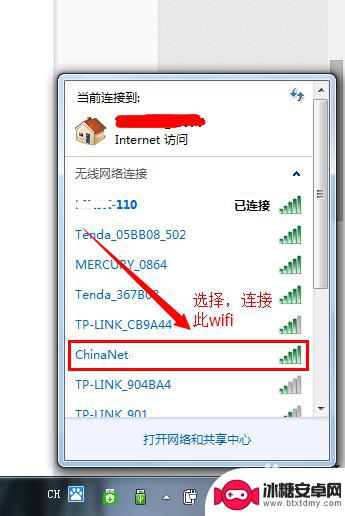手机改变图片分辨率大小 手机图片像素大小改变步骤
随着手机技术的不断发展,手机相机的分辨率和像素大小也在不断提升,人们在拍摄照片时往往会因为图片占用空间过大而苦恼,而改变手机图片的分辨率大小就成为了一个解决方法。通过简单的几个步骤,我们可以轻松地调整手机图片的像素大小,从而达到节省空间和提高图片质量的效果。愿我们在享受拍照乐趣的同时,也能更加便捷地处理和分享我们珍贵的照片。
手机图片像素大小改变步骤
步骤如下:
1.如下图,图片原像素为:2160*1920 2.19MB。
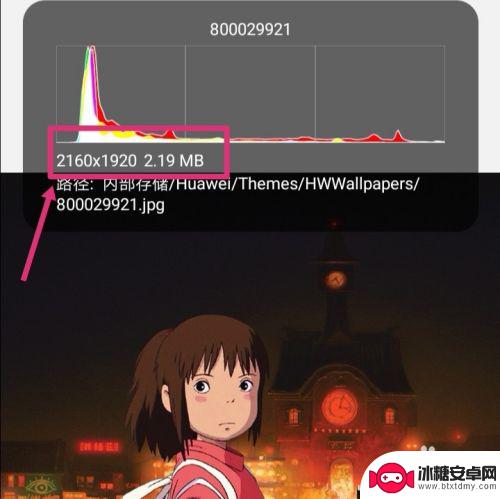
2.返回手机,进入手机设置,点搜索。
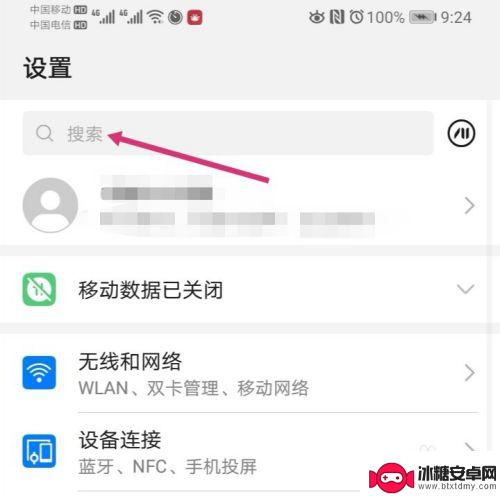
3.搜索智能分辨率,然后再点击智能分辨率。
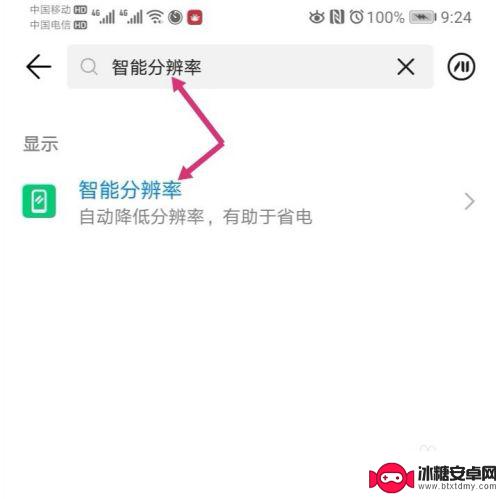
4.进入智能分辨率,把智能分辨率关闭,同时,勾选较低的像素。
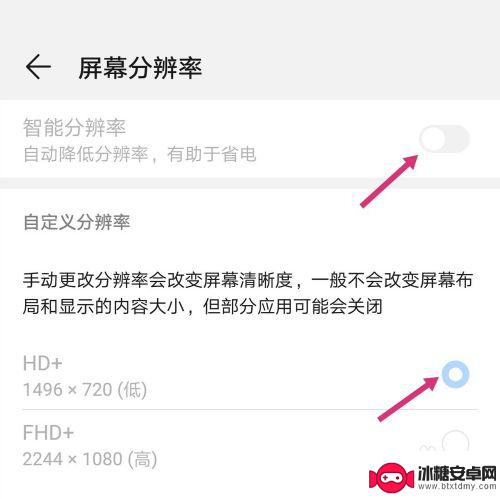
5.关闭智能分辨率后,使用手机截取原图。
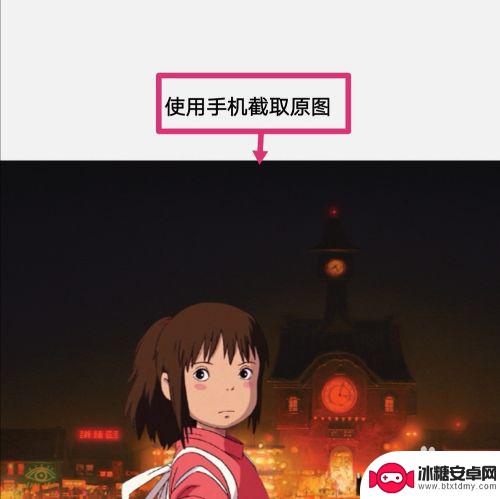
6.之后点击编辑。
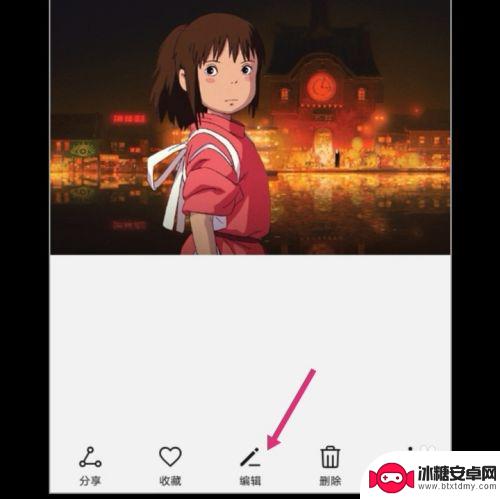
7.进入编辑,拉动图片的四个框。调整到原图大小,然后保存图片。
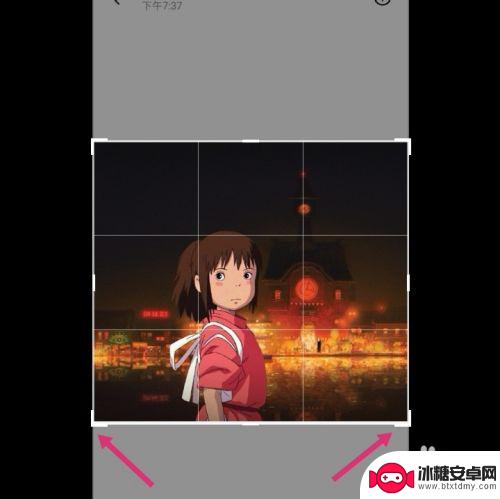
8.调整好的图片,像素就更改成如下大小了:575*516 82.31 KB。
如果要把像素变大一点,选择较高的分辨率。然后调整图片即可。
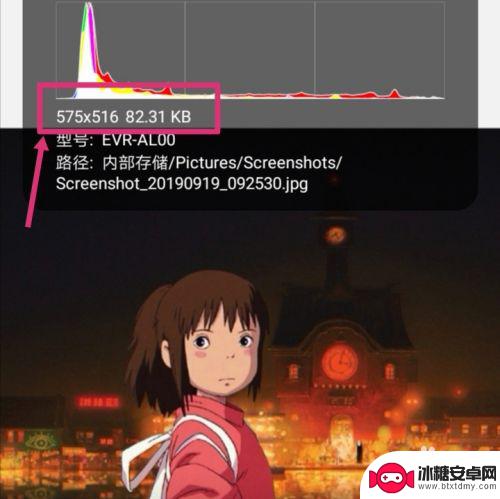
以上就是手机改变图片分辨率大小的全部内容,如果遇到这种情况的用户可以按照小编的方法来解决,希望能够帮助大家。
相关教程
-
怎么调手机图片分辨率 手机如何调整图片像素大小
在日常使用手机拍照时,我们经常会遇到需要调整图片分辨率的情况,有时候我们拍摄的照片过大或者过小,需要调整像素大小来适应不同的需求。调整手机图片分辨率并不复杂,只需要打开相机设置...
-
如何更改手机图示大小 手机怎么改变图片的像素大小
在现代社会手机已经成为人们生活中不可或缺的一部分,随着手机摄像头的不断升级,我们拍摄的照片也变得越来越清晰,这就导致了照片的像素大小也越来越大。对于一些手机存储空间较小的用户来...
-
照片怎么改大小kb不改像素 如何保持照片像素不变只改变文件大小
在日常生活中,我们经常需要在上传照片或者发送邮件时对照片进行大小调整,以便节省空间或者加快传输速度,很多人在改变照片大小的过程中常常会出现一个问题:如何保持照片的像素不变,只改...
-
手机照片如何改像素大小 手机如何改变图片像素大小
手机照片如何改像素大小?这是许多手机用户经常遇到的问题,随着手机摄影的普及,我们拍摄的照片越来越多,但有时候我们需要调整照片的像素大小以适应不同的需求。比如,如果我们想要将照片...
-
手机上修改照片小于80k 手机上怎样改变图片像素大小
随着手机摄影的普及,我们拍摄的照片越来越多,但有时候我们可能会遇到一些问题,比如照片的像素大小超过了要求或者需要将照片的大小压缩至80K以下,如何在手机上修改照片的像素大小呢?...
-
手机怎么改照片像素大小 手机图片像素大小调整教程
在现代社会中手机已经成为人们生活中不可或缺的工具之一,而随着手机拍照功能的不断升级,人们对于照片的像素大小也越来越关注。如何改变手机照片的像素大小呢?通过简单的调整和设置,我们...
-
手机空间亲密度怎么看 手机QQ空间亲密度评估指标
手机QQ空间是我们日常生活中常用的社交平台之一,通过手机QQ空间,我们可以与朋友、家人分享生活点滴,表达情感,而手机QQ空间的亲密度评估指标则可以帮助我们更直观地了解和评估自己...
-
手机怎么调纯白界面 手机黑白模式设置步骤
在当今社会,手机已经成为人们生活中不可或缺的一部分,为了满足用户不同的审美需求和使用习惯,手机的界面设置也变得越来越多样化。其中纯白界面和黑白模式备受用户青睐。如何调整手机为纯...
-
华为手机触屏太灵敏了怎么办 华为手机触屏灵敏度调节技巧
华为手机在市场上拥有着极高的人气,然而有些用户反映华为手机的触屏过于灵敏,使用起来不太顺手,那么如何调节华为手机的触屏灵敏度呢?只需要进行简单的设置调整就可以解决这个问题。接下...
-
电信怎么连接手机wifi 中国电信WIFI连接步骤
在如今信息时代,手机已经成为人们生活中必不可少的工具之一,而在使用手机上网的过程中,连接到WiFi网络无疑是最经济、方便的选择之一。中国电信作为我国最具影响力的电信运营商之一,...